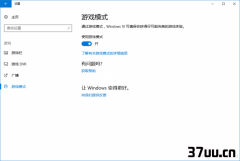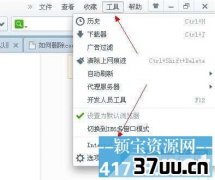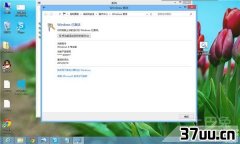笔记本无线网络连接不上,笔记本无线网络连接不上红叉
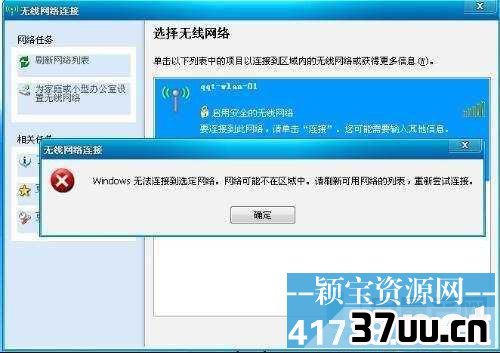
很多用户在使用笔记本电脑的时候,出现笔记本无线网络连接不上的问题,此问题较为常见,有的用户找不到问题的原因,根本解决不了问题,用户非常的郁 闷,要是拿去维修店解决就很不合算了,现在的维修店牙齿长的很,不管是什么问题,没有50元以上就不帮你解决。
自己找问题的原因来解决省事又省钱,下 面我们来分析一下笔记本无线网络连接不上的原因和解决方法:
一、无线wifi上网方式 1、检查是否密码错误 输入无线连接密码的时候,如果密码比较长有可能会输错密码,所以建议大家再输入一次密码。
如果有可能,直接使用复制粘贴的方式输入密码。
复制粘贴的时候,注意别选中无关字符了哟,多加一两个空格是最常见的错误。
2、无线路由器是否已经和MAC地址绑定 为了防止别人蹭网,很多家庭用户都设置了无线Mac地址过滤,但是当更换电脑或者无线网卡之后,就上不了网了,所以需要在路由器设置中添加新的MAC地址。
3、服务设置是否完全正确 检查电脑端的服务设置,例如DHCP Client、WirelessZero Configuration服务没有启动,就会导致无线网络使用不正常。
其中DHCP如果没有开启,192.168.1.1则使用自动分配IP的电脑无法自动配置IP地址。
4、分配的IP地址是否设置正确 无线网络使用手动分配的IP地址和DNS地址,这个在Windows下面需要在无线连接属性中进行设置。
Windows和Linux不一样,不能对不同的无线网络设置不同的IP地址,所以当在多个无线网络中切换的时候,如果使用手动分配的IP就容易上不了网。
5、驱动是否适合当前网卡 这种情况多半出现在第一次用无线网卡的时候,如果使用了Windows 7,一般情况下都会自动下载安装正确的网卡驱动。
但是极端情况下,下载的驱动不一定适合网卡使用,所以有可能需要自己从厂商主页下载驱动。
6、必须的补丁是否安装好了 在Windows XP下,需要安装补丁才能支持WPA2-PSK加密方式,所以如果路由器使用了这种加密方式且你还没升级到XP SP3,请安装KB893357补丁。
按照以上步骤逐一检查,无线网络能够连接上但是上不了网的这个问题基本上就能解决,但可能也会有其他的的原因,提醒如果还是无法解决问题的话那么请按照以下的步骤来进行的检查和修复:
由系统自动修复网络连接设置:
(1)如果笔记本桌面的右下角无线指示如果出现了如下所示的感叹号,说明网络无法正常运行。
(2)根据右键无线指示,打开网络与共享中心,看见Windows 7在网络诊断的时候判定为,未识别网络但是可以连接! (3)点击哪个红叉让系统自动检测问题原因 (4)出现系统检测报告之后就让系统自动修复 采用自动获取IP地址来修复网络连接:
如果在这里可以检测出并修复出故障是最好的,但是如果修复系统以后,还是不能上网,那么我们回到网络与共享中心,找到更改无线网卡属性,并右键无线网卡属性。
1、找到IPv4协议。
2、当前网络为手动配置的的IP地址。
3、更改设置为自动获取IP地址。
二、3G无线上网方式 用户如果使用电信和移动、联通的3g无线上网,出现笔记本无线网络连接不上的问题,一般都是信号太弱,有时候连接的时候看起来明明有信号,但却照样连接不上,其实信号可能是虚的,换个位置连接试试看,应该就能连接上了。
也可能是自己的笔记本系统问题,或者是无线网卡驱动不正常,用户可以重新安装一下无线网卡驱动,还是连接不上,再重新安装一下系统,把硬件驱动都安装上,这时候笔记本就应该能连接上无线网络了。
第一种情况:
检查看看是否操作系统版本太低1、如果你使用的操作系统很老,虽然表面上看此系统不会对无线网卡造成影响,但在实际应用中你会发现即使选择了11n无线网卡,还是会有些采用WPA或WPA2加密方式的无线网络无法连接,问题就出在你的Windows XP版本上。
2、根据微软的资料表明,虽然Windows XP在打过SP1补丁后将支持WPA和WPA2协议,但在实际应用中SP1对WPA/WPA2的兼容性还是存在一定问题,依然会出现无法连接的情况。
解决方式:
那就是升级操作系统,无论是Windows 7、Vista或是XP SP3,它们都能对WPA和WPA2协议提供良好的支持,保证你的无线网卡可以轻松连接WPA/WPA2加密网络。
第二种情况:
检查是否笔记本的无线网卡太老有部分的老笔记本用户,由于笔记本网卡太老,可能此网卡只支持IEEE 802.11b标准和WEP加密协议,但不支持现在主流的WPA和WPA2加密协议。
解决方式:
如果是急需使用无线网络,可以暂时降低加密协议(如WEP)使用,但最有效的解决办法是换一块全新的内置/外置无线网卡,最好选择支持802.11n标准的,可以做到一劳永逸。
第三种情况:
信道匹配很重要,推荐选择自动无线网络连接不上有可能出在信道设置方面,一般的无线网卡的信道设置范围是1-11,而无线路由器的信道设置范围是1-13。
解决方式:
只需进入无线路由器的Web配置界面,在无线设置--无线频道(详见图)选择1-11的任意频段,这样无线网卡就可以连接到无线网络了,推荐选择自动选取,这样无线网卡会自动选择信道,省去了用户设置的麻烦。
4第四种情况:
开启混合模式,不要11n独享设置无线路由后,如果新的笔记本(11n无线网卡)可以连入无线网络,旧的笔记本(11g无线网卡)却无法连入,则很可能是无线路由器将无线模式设置为了11n模式,这样11g和11b的无线网卡自然无法接入无线网络。
解决方式:
进入无线路由器的Web配置界面,将网络模式设置为11b/g/n混合模式,这样无论你使用哪种标准的无线网卡,都可以轻松连入无线网络,具体界面请看上图。
版权保护: 本文由 葛昊苍 原创,转载请保留链接: https://www.37uu.cn/detail/6623.html
- 上一篇:联想台式机,联想台式电脑开不了机
- 下一篇:鼠标右键经常失灵,鼠标右键失灵怎么代替